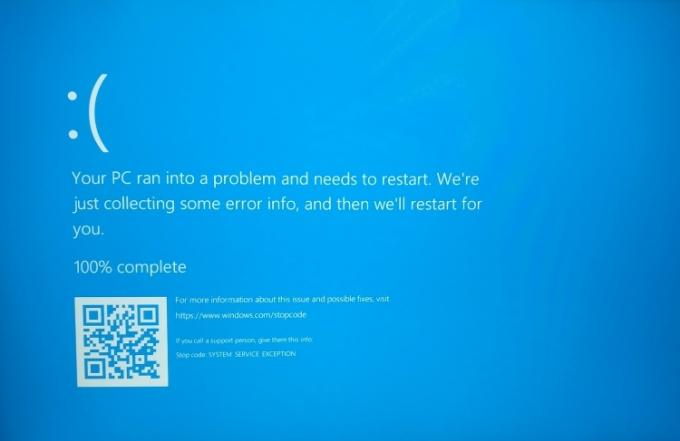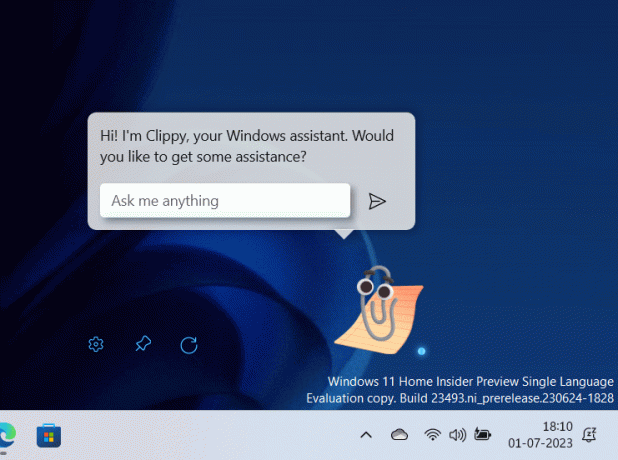Vzhľadom na rozsah systému Windows na trhu operačných systémov pre stolné počítače ponúka spoločnosť Microsoft rôzne jazykoch operačného systému, aby používatelia na celom svete mohli používať systém Windows v jazyku, ktorý im vyhovuje s Tak ako predchádzajúce vydania systému Windows, aj systém Windows 11 vám umožňuje zmeniť jazyk systému a to všetko V tomto článku vás prevedieme krokmi súvisiacimi so zmenou predvoleného systému Windows 11 Jazyk.
Zmena jazyka v systéme Windows 11 (2022)
Obsah
Zmeňte jazyk systému Windows 11 v časti Nastavenia
1. Otvorte aplikáciu Nastavenia a prejdite na kartu Čas a jazyk z ľavého bočného panela. Keď si tu, vyberte „Jazyk a oblasť“ zmeniť jazyk vášho systému.

2. Nasledujúci, kliknite na „Pridať jazyk“ pridať nový jazyk.

3. Teraz uvidíte zoznam všetkých podporovaných jazykov. Vyberte si preferovaný jazyk a kliknite na „Ďalej“.

4. Na obrazovke predvolieb jazyka začiarknite políčko „Nastaviť ako jazyk zobrazenia systému Windows“. a kliknite na tlačidlo „Inštalovať“. A je to! Úspešne ste upravili jazyk systému na počítači so systémom Windows 11.

Zakázať synchronizáciu jazykov s účtom Microsoft
Keď zmeníte jazyk systému v počítači, predvoľba sa zosynchronizuje vo všetkých zariadeniach priradených k vášmu kontu Microsoft. Túto synchronizáciu však môžete zakázať, aby ste mohli používať preferovaný jazyk na rôznych počítačoch. Ak chcete vypnúť synchronizáciu jazyka s vaším účtom Microsoft, postupujte podľa krokov uvedených nižšie.
1. Otvorte aplikáciu Nastavenia a vyberte „Zálohovanie systému Windows“ v časti „Účty“..

2. Rozbaľte sekciu „Zapamätať si moje predvoľby“, zrušte začiarknutie možnosti „Predvoľby jazyka“.a máte hotovo. Teraz môžete na svojich zariadeniach so systémom Windows 11 používať rôzne jazyky.

Zmeňte jazyk klávesnice v systéme Windows 11
1. Otvorte aplikáciu Nastavenia, prepnite na Sekcia „Čas a jazyk“. z ľavého bočného panela a vyberte „Písanie“ v pravom paneli.

2. Nasledujúci, kliknite na „Rozšírené nastavenia klávesnice“ vybrať nový jazyk klávesnice v systéme Windows 11.

3. Vyberte si preferovaný jazyk zo zoznamu dostupných jazykov a je to. Teraz môžete začať písať vo vybratom jazyku. Ako vedľajšiu poznámku môžete skontrolovať prvú metódu pridania nových jazykov do počítača.

4. Ak často prepínate medzi jazykmi klávesnice, môžete povoliť prepínač jazykov na paneli úloh. Stačí začiarknuť políčko „Použiť panel jazykov na pracovnej ploche, keď je k dispozícii“ v časti „Rozšírené nastavenia klávesnice“ na počítači so systémom Windows 11. A dobre, ak vy považujete prepínač jazykov v systéme Windows 11 za otravný, môžete ho vypnúť pomocou prepojenej príručky.

Prepnite na svoj preferovaný jazyk v systéme Windows 11
Tak, tu to máte! Takto môžete zmeniť jazyk systému v systéme Windows 11. Možnosť zmeniť jazyk je vhodná pre bilingválnych ľudí alebo pre každého, kto nechce používať angličtinu na navigáciu v počítači. Keď už ste pri tom, nezabudnite sa pozrieť na našich ďalších sprievodcov systémom Windows 11 prispôsobiť gestá touchpadu a zakázať zvýraznenie vyhľadávania.
Odporúčané články